'>

जब आप एक Corsair गेमिंग कीबोर्ड खरीदते हैं, तो आप जरूर हैरान रह जाते हैं लेकिन उसका स्वागत ' कोई डिवाइस का पता नहीं चला। कृपया एक डिवाइस कनेक्ट करें '। आप उपकरण टैब दोनों को बाहर निकाल देने और अस्पष्ट होने के कारण कीबोर्ड पर प्रोफाइल और एलईडी को अनुकूलित करने में असमर्थ हैं जो एक बड़ा विक्रय बिंदु था। आप चिंता न करें, आप अकेले नहीं हैं। और यहाँ इस तरीके की मदद से आप इस समस्या को ठीक कर सकते हैं।
इन सुधारों का प्रयास करें:
सामान्य सुधार और अधिक जटिल हैं। आपको उन सभी को आज़माने की ज़रूरत नहीं है, लेकिन पहले आम सुधारों की कोशिश करने की सिफारिश की गई है। यदि ये मदद नहीं कर सकते हैं, तो आपके लिए काम करने वाले को खोजने के लिए एक-एक करके अन्य सुधारों की कोशिश करें।
सामान्य सुधार:
- दूसरे USB पोर्ट का उपयोग करें।
- कॉर्सेर यूटिलिटी इंजन को रीइंस्टॉल करने से मदद नहीं मिलती है, सॉफ्टवेयर को छोड़ने और इसे फिर से चलाने का प्रयास करें।
- कीबोर्ड डिस्कनेक्ट किया गया और आयोजित किया गया ESC वापस प्लग करते समय कुंजी।
- दबाएं विंडोज कुंजी + एफ 1 हार्ड रिबूट करने के लिए एक ही समय में कीबोर्ड पर।
- खुला हुआ कार्य प्रबंधक दबाने से Ctrl + Shift + Esc साथ में। चुनें CorsairHID.exe और क्लिक करें अंतिम कार्य , तो Corsair उपयोगिता इंजन को पुनरारंभ करें।
- कीबोर्ड के पीछे में, BIOS बटन है। आप इसे एक अलग संख्या में एक कोशिश के लिए स्विच कर सकते हैं। आप देख सकते हैं कि यह अचानक कीबोर्ड का पता लगाता है।

यदि इनमें से कोई भी काम नहीं करता है, तो आप अगली विधि पर जा सकते हैं।
विधि 1: फ़र्मवेयर फ़ाइलों को डाउनलोड करें
इस विधि के लिए, आपको पहले सॉफ़्टवेयर की स्थापना रद्द करनी होगी। क्योंकि हम यह सुनिश्चित करना चाहते हैं कि आपके कंप्यूटर को दूषित स्थापित फ़ाइलों द्वारा बाधित नहीं किया जाएगा।
- नवीनतम iCUE सॉफ्टवेयर डाउनलोड करें।
- कनेक्ट कीबोर्ड।
- ICUE स्थापित करें।
- राइट-क्लिक करें iCUE और क्लिक करें व्यवस्थापक के रूप में चलाओ ।
- लॉन्च पर iCUE द्वारा दिए गए फर्मवेयर डाउनलोड करें।
- फर्मवेयर स्थापित करें।
विधि 2: अन्य संबंधित उपकरणों को अक्षम करें
एक चीज़ जो आप आज़मा सकते हैं, वह है अन्य कार्यक्रमों को बंद करना जो Corsair और इसके iCUE से संबंधित हैं। ऐसा इसलिए हो सकता है क्योंकि अन्य तृतीय-पक्ष कार्यक्रम Corsair के साथ हस्तक्षेप कर सकते हैं और समस्या का कारण बन सकते हैं।
- कीबोर्ड को डिस्कनेक्ट करें।
- दबाएँ विंडोज लोगो कुंजी + आर रन बॉक्स खोलने के लिए एक साथ।
- 'Devmgmt.msc' टाइप करें और दबाएँ दर्ज ।
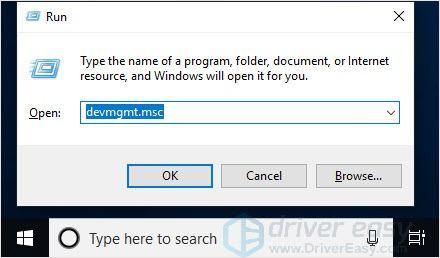
- क्लिक राय और चुनें छिपे हुए उपकरण दिखाएं ।
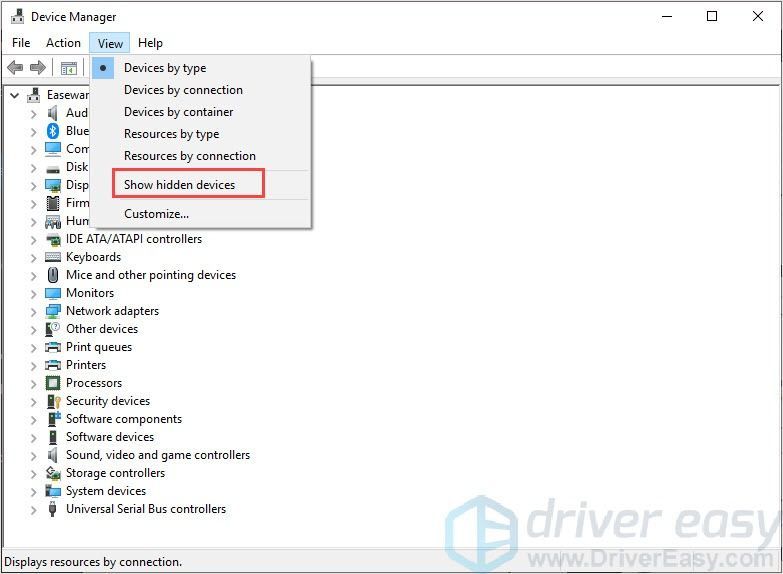
- विस्तार कीबोर्ड और फिर नीचे प्रत्येक छिपे हुए डिवाइस की स्थापना रद्द करें।
- नियंत्रण कक्ष खोलें और क्लिक करें प्रोग्राम को अनइंस्टाल करें ।

- Corsair उपयोगिता इंजन की स्थापना रद्द करें।
- अपने कीबोर्ड को पीसी से कनेक्ट करें।
- ICUE चलाएं और कीबोर्ड दिखाई देना चाहिए।
विधि 3: अपने ड्राइवरों को अपडेट करें
यदि आप इस समस्या के होने से पहले अन्य एप्लिकेशन की स्थापना रद्द करते हैं, तो संभव है कि आप USB या संबंधित ड्राइवरों की गलती से स्थापना रद्द कर दें। पुराने या छूटे हुए ड्राइवर आपके कंप्यूटर के लिए समस्याएँ खड़ी कर सकते हैं और बेहतर उपयोगकर्ता अनुभव के लिए अपने ड्राइवरों को अद्यतित रखना महत्वपूर्ण है।
अपने ड्राइवरों को अपडेट करने के दो तरीके हैं: मैन्युअल और स्वचालित रूप से।
विकल्प 1 - मैन्युअल रूप से - आपको अपने ड्राइवरों को अपडेट करने के लिए कुछ कंप्यूटर कौशल और धैर्य की आवश्यकता होगी, क्योंकि आपको ऑनलाइन सही ड्राइवर खोजने की आवश्यकता है, इसे डाउनलोड करें और इसे चरण दर चरण स्थापित करें।
या
विकल्प 2 - स्वचालित रूप से (अनुशंसित) - यह सबसे तेज और आसान विकल्प है। यह सब सिर्फ माउस क्लिक के एक जोड़े के साथ किया गया है - भले ही आप एक कंप्यूटर नौसिखिया हो।
विकल्प 1 - ड्राइवर को मैन्युअल रूप से डाउनलोड और इंस्टॉल करें
आप उत्पाद निर्माताओं को इसकी निर्माता आधिकारिक वेबसाइट से डाउनलोड कर सकते हैं। आपको सही मॉडल खोजने के लिए अपना मॉडल नाम खोजना होगा और विंडोज सिस्टम (विंडो 10 64-बिट्स या आदि) के अपने विशिष्ट स्वाद को चुनना होगा। फिर ड्राइवर को मैन्युअल रूप से डाउनलोड करें।
विकल्प 2 - स्वचालित रूप से डिवाइस ड्राइवरों को अपडेट करें
यदि आपके पास ड्राइवरों को मैन्युअल रूप से अपडेट करने के लिए समय, धैर्य या कंप्यूटर कौशल नहीं है, तो आप इसे ड्राइवर इज़ी के साथ स्वचालित रूप से कर सकते हैं।
चालक आराम से स्वचालित रूप से आपके सिस्टम को पहचान लेगा और इसके लिए सही ड्राइवर ढूंढ लेगा। आपको यह जानने की आवश्यकता नहीं है कि आपका कंप्यूटर किस सिस्टम पर चल रहा है, आपको गलत ड्राइवर को डाउनलोड करने और इंस्टॉल करने का जोखिम लेने की आवश्यकता नहीं है, और इंस्टॉल करते समय आपको गलती करने की चिंता करने की आवश्यकता नहीं है।
आप अपने ड्राइवरों को मुफ़्त या स्वचालित रूप से अपडेट कर सकते हैं प्रो संस्करण चालक के आराम से। लेकिन के साथ प्रो संस्करण इसमें सिर्फ 2 क्लिक लगते हैं (और आपको पूरा समर्थन और 30 दिन की मनी बैक गारंटी मिलती है):
- डाउनलोड और Driver Easy स्थापित करें।
- चालक आराम से चलाएं और क्लिक करें अब स्कैन करें बटन। ड्राइवर इज़ी तब आपके कंप्यूटर को स्कैन करेगा और किसी भी समस्या वाले ड्राइवरों का पता लगाएगा।

- दबाएं अपडेट करें स्वचालित रूप से इस ड्राइवर के सही संस्करण को डाउनलोड और इंस्टॉल करने के लिए ड्राइवर के बगल में स्थित बटन (आप नि: शुल्क संस्करण के साथ ऐसा कर सकते हैं)। या क्लिक करें सब अद्यतित का सही संस्करण डाउनलोड करने और स्थापित करने के लिए सब ड्राइवर जो आपके सिस्टम से गायब हैं या पुराना है (इसके लिए इसकी आवश्यकता है) प्रो संस्करण - जब आप अद्यतन सभी पर क्लिक करते हैं तो आपको अपग्रेड करने के लिए प्रेरित किया जाएगा)।
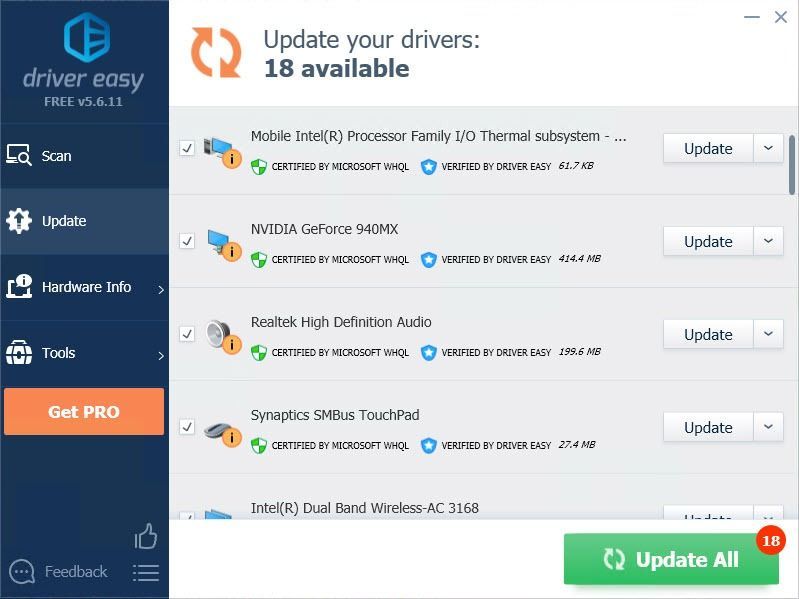
पढ़ने के लिए धन्यवाद। आशा है कि यह लेख आपकी आवश्यकता को पूरा करता है। और नीचे टिप्पणी छोड़ने के लिए आपका स्वागत है।

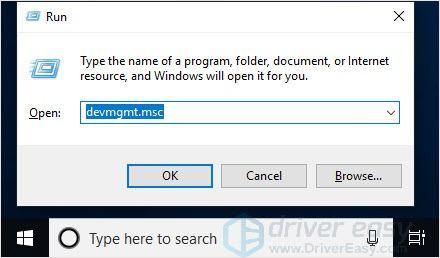
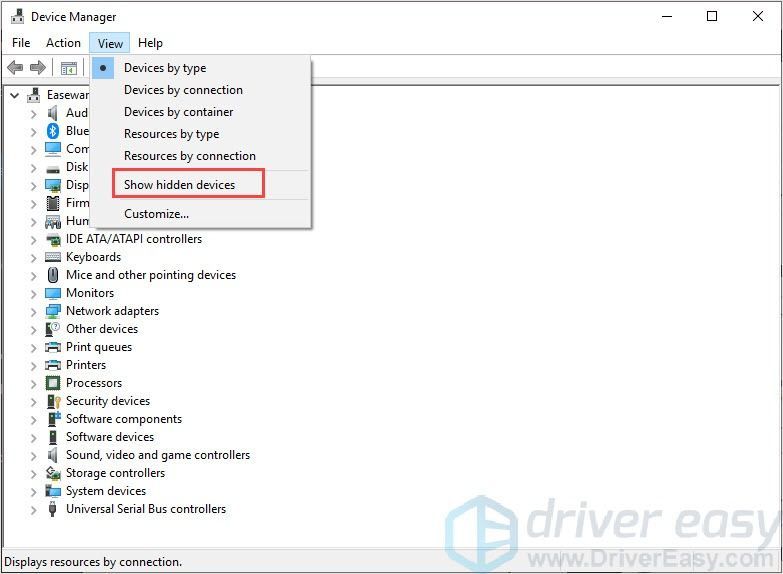


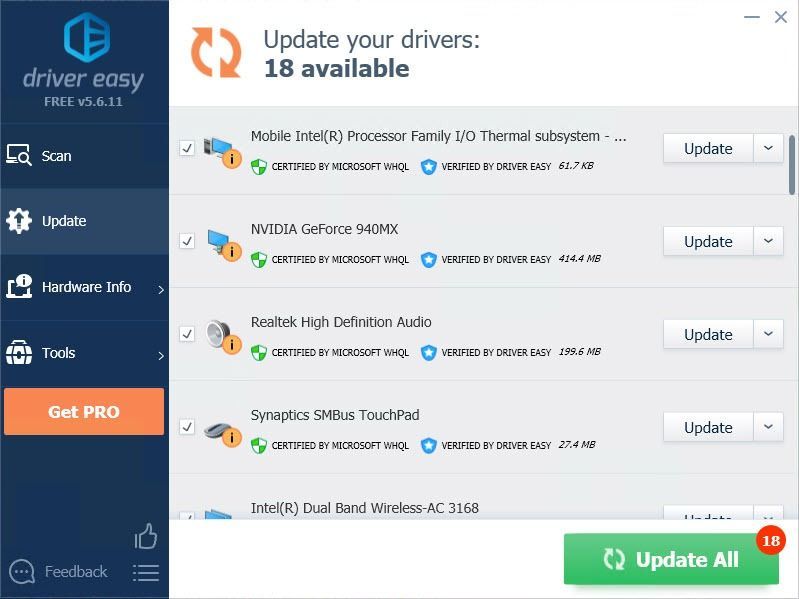

![[टिप्स 2022] विंडोज 10 पर स्क्रीन पर फ़ॉन्ट धुंधला है](https://letmeknow.ch/img/other/52/schrift-ist-unscharf-auf-bildschirm-unter-windows-10.jpg)




![[फिक्स्ड] विंडोज 10 रेड स्क्रीन इश्यू](https://letmeknow.ch/img/knowledge/06/windows-10-red-screen-issue.jpg)